MetForm-Plugin is the most flexible Elementor WordPress conditional form builder with all the most advanced features. You can create sophisticated functional forms on your WordPress site and add the highest number of functionalities using MetForm.
Conditional Logic Pro ist eine Premium-Funktion von MetForm. Mit den Funktionen können Sie erweiterte bedingte Logikformulare erstellen, in denen Sie Felder basierend auf der bedingten Logik ein- oder ausblenden können. Lesen Sie diese Dokumentation, um zu erfahren, wie Sie mit MetForm bedingte Logikformulare für Elementor erstellen.
Quick Overview
This documentation will guide you towards no-code process of creating conditional logic form in WordPress.
Tools Used: Elementor, MetForm free & MetForm Pro.
Steps need to follow:
1. Edit form with MetForm.
2. Add conditions to form field.
3. Enable conditional logic.
4. Add multiple conditions.
5. Set field action.
6. Add or delete conditions.
7. Match cases.
Sehen Sie sich die Videoanleitung zum Hinzufügen von bedingten Feldern im Elementor-Formular an
Fügen Sie Formularen bedingte Logik hinzu #
Zu create conditional logic forms, first, open a form with Elementor. Then follow the procedures:
Schritt 1: Open an website page in Elementor editor. Then find and drag-and-drop the MetForm widget in the design section.
Schritt 2: Klick auf das Formular bearbeiten Klicken Sie auf die Schaltfläche, um das Formular im MetForm-Editormodus zu öffnen.
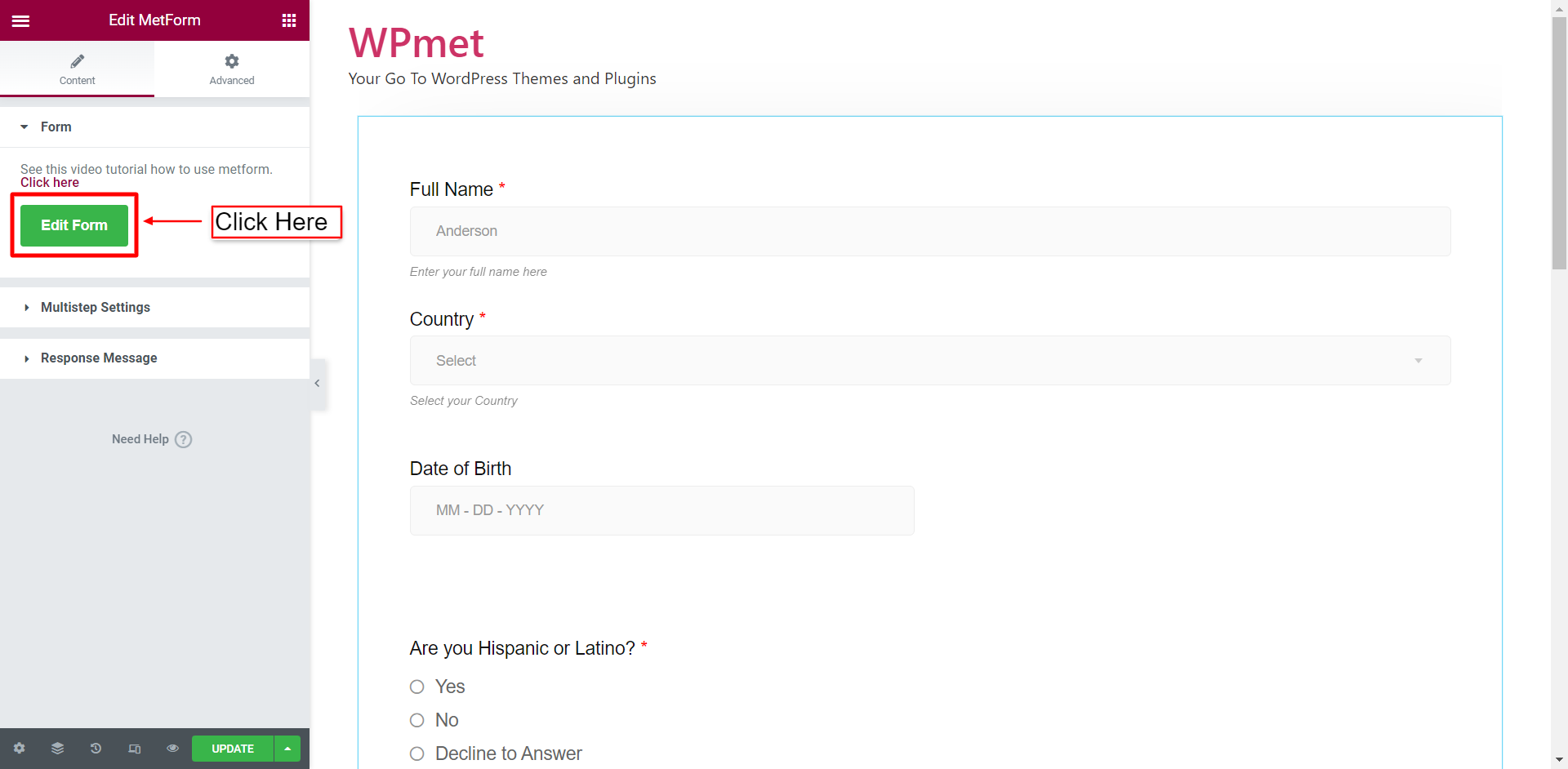
Schritt 3: Wenn Sie im Formular beispielsweise bedingte Logik zur Adresszeile basierend auf dem Feld „Land“ hinzufügen möchten, klicken Sie auf Land Feld und kopieren Sie die Name dieses Feldes.
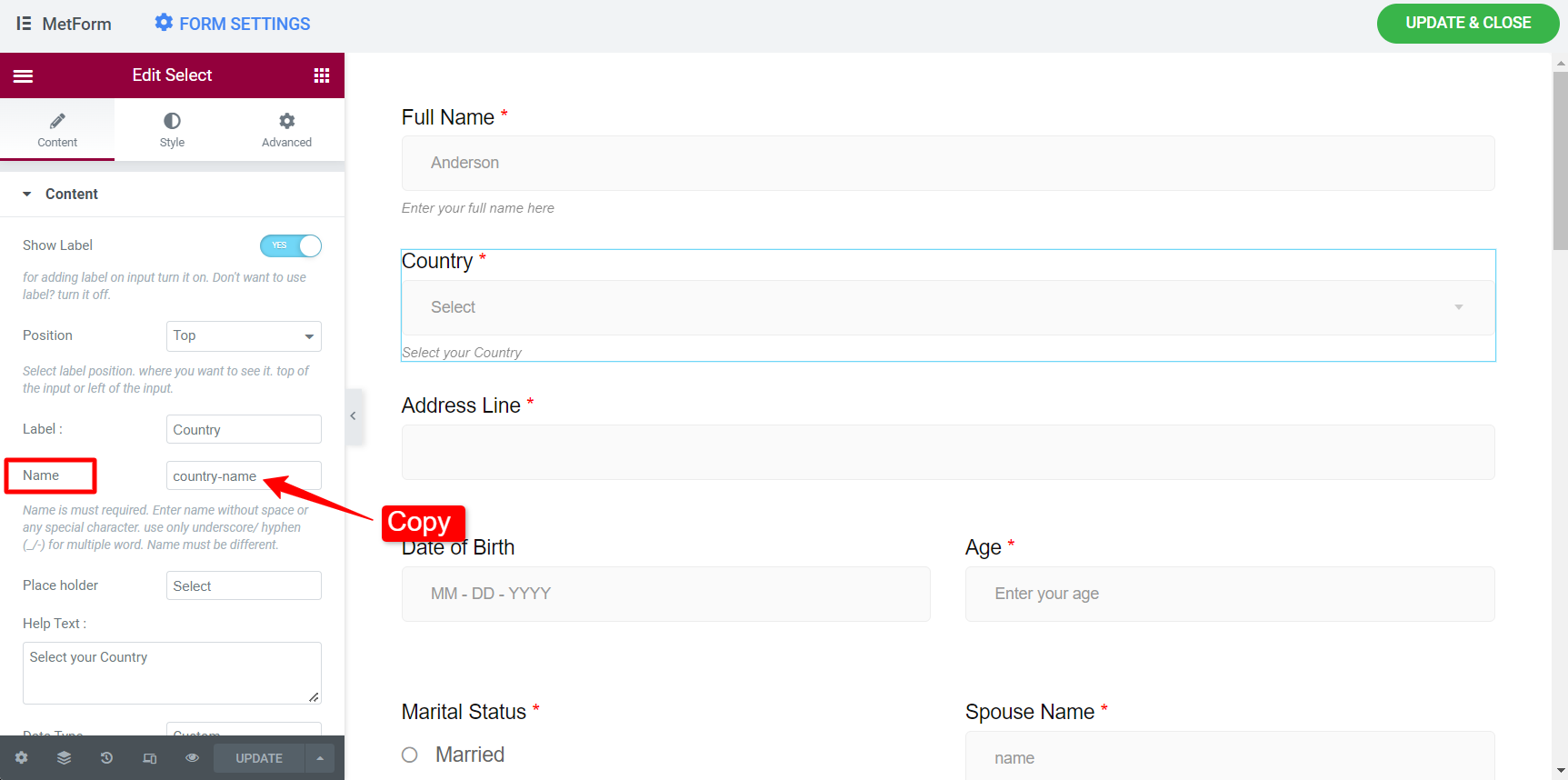
Schritt 4: Klicken Sie nun auf Adresszeile, Und Aktivieren die bedingte Logik.
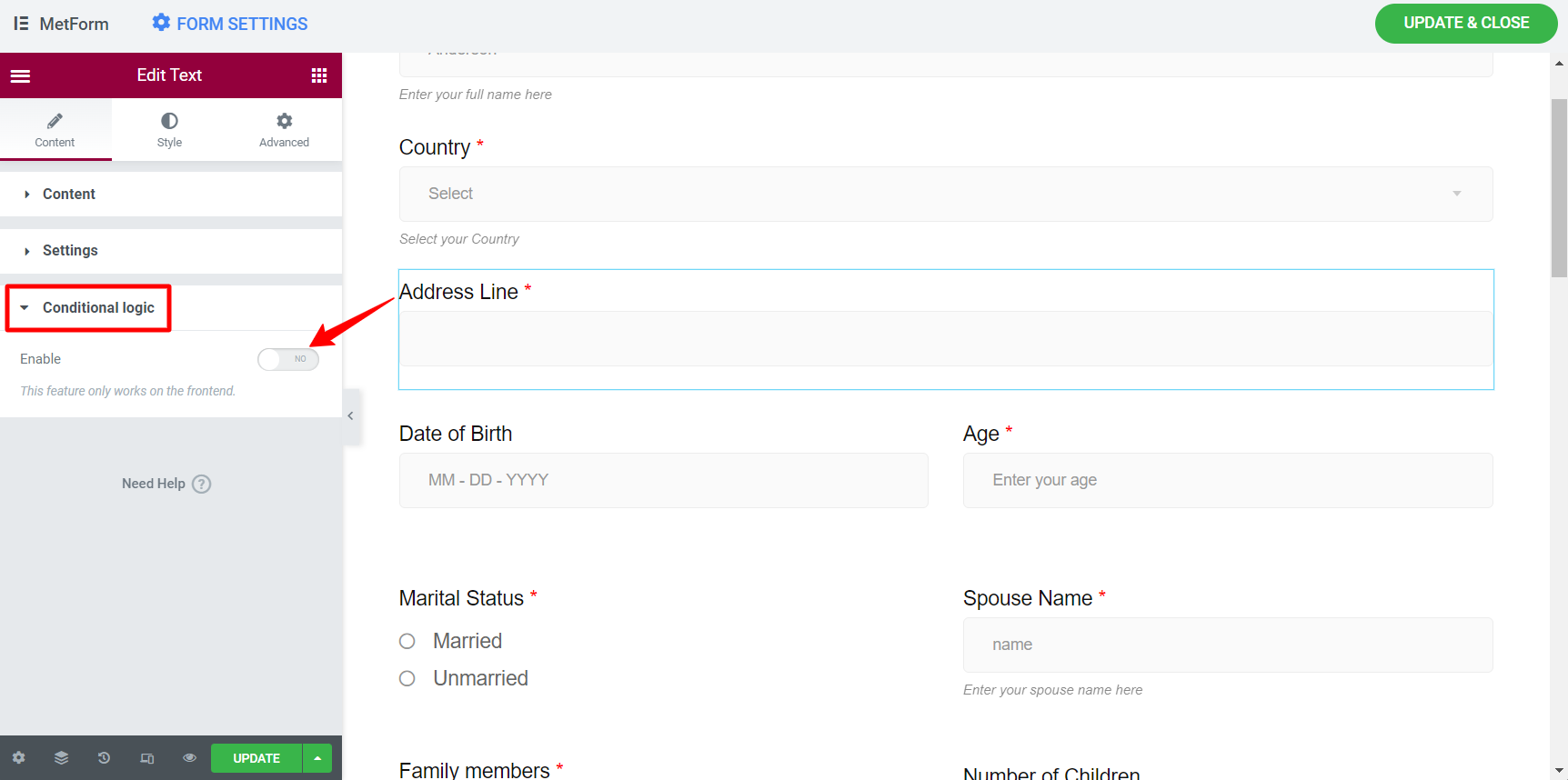
Schritt 5: Stellen Sie die ein Bedingungsübereinstimmungskriterien to AND/OR. This works when you add multiple conditions for a form field.
- AND: For the AND logic, all of the condition have to match.
- OR: Only one of the condition have to match.
Schritt 6: Stellen Sie die ein Aktion um dieses Feld anzuzeigen / dieses Feld auszublenden.
Schritt 7: Fügen Sie Bedingungen zu bedingten Logikformularen für Elementor hinzu, indem Sie auf klicken ARTIKEL HINZUFÜGEN Mit der Kreuztaste können Sie Bedingungen löschen.
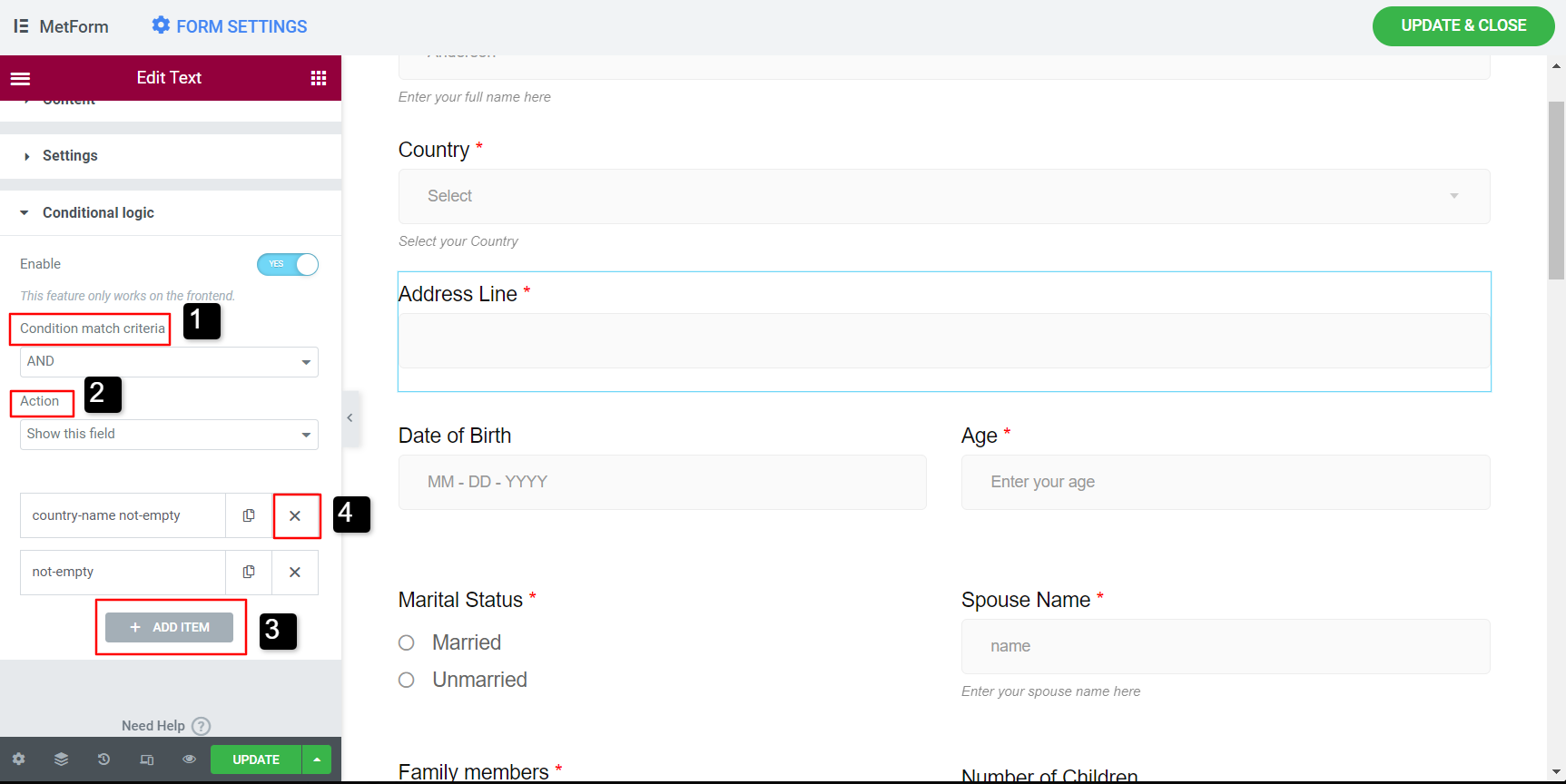
Step 8: Legen Sie nun die Bedingungen für das Feld fest. Unter dem Wenn Geben Sie im Feld „Land“ den Namen des Felds „Land“ ein (kopiert von Schritt 2). Dann stellen Sie die ein Übereinstimmung (Vergleich) Fälle.
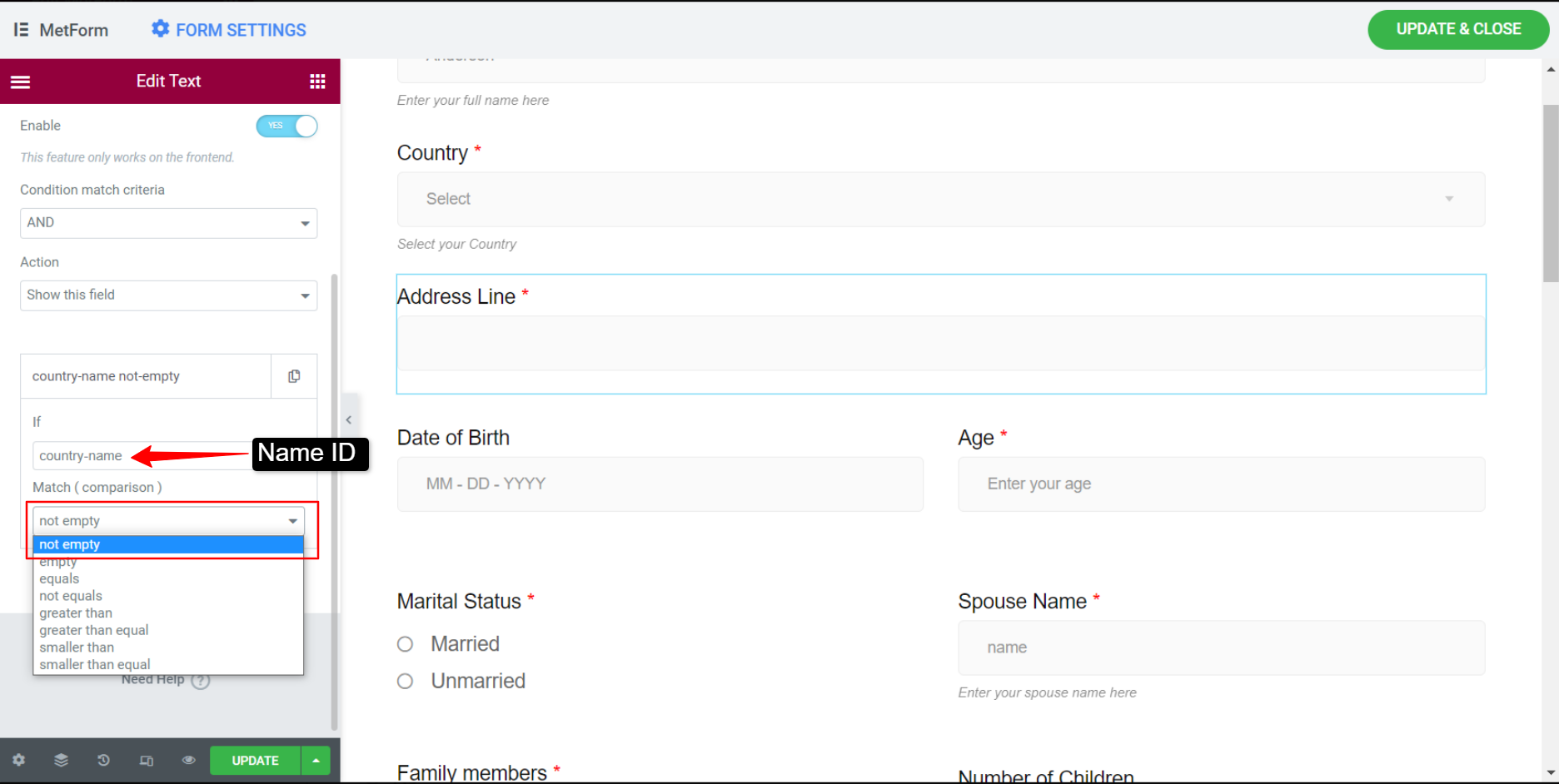
Es gibt verschiedene Match-Fälle für Bedingungen. Als Nächstes beschreiben wir, wie diese Übereinstimmungsfälle einzeln für bedingte Logikformen für Elementor verwendet werden.
Bedingte Logik für Leer/Nicht Leer #
Nehmen wir in diesem Fall an, dass das Feld „Adresszeile“ angezeigt wird, wenn der Benutzer einen Ländernamen auswählt. So wenden Sie bedingte Logik auf diesen Fall an:
- Fügen Sie die ein Ländername in die Wenn Feld gem Schritt 2 Und Schritt 7.
- Stellen Sie die ein Übereinstimmen Fall zu nicht leer.
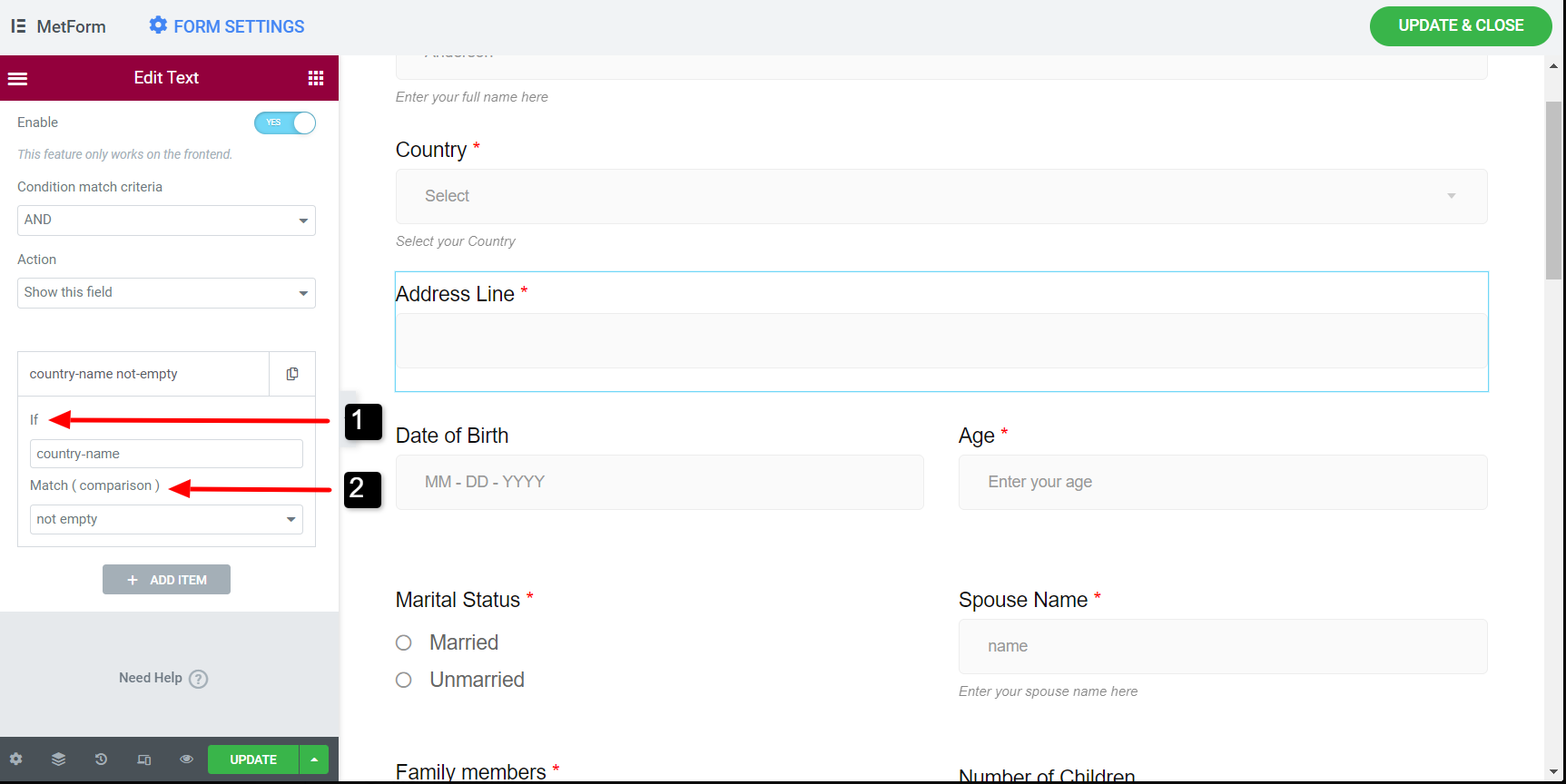
Befolgen Sie den gleichen Vorgang für die Leer-Bedingung.
Bedingte Logik für Gleich/Ungleich #
Nehmen wir in diesem Fall an, dass das Feld „Name des Ehepartners“ angezeigt wird, wenn ein Benutzer als Familienstand „Verheiratet“ auswählt. Für diesen Fall,
- Kopiere das Familienstandsname und fügen Sie es ein Wenn das Feld „Name des Ehepartners“. (Ähnlich wie Schritt 2 und Schritt 7).
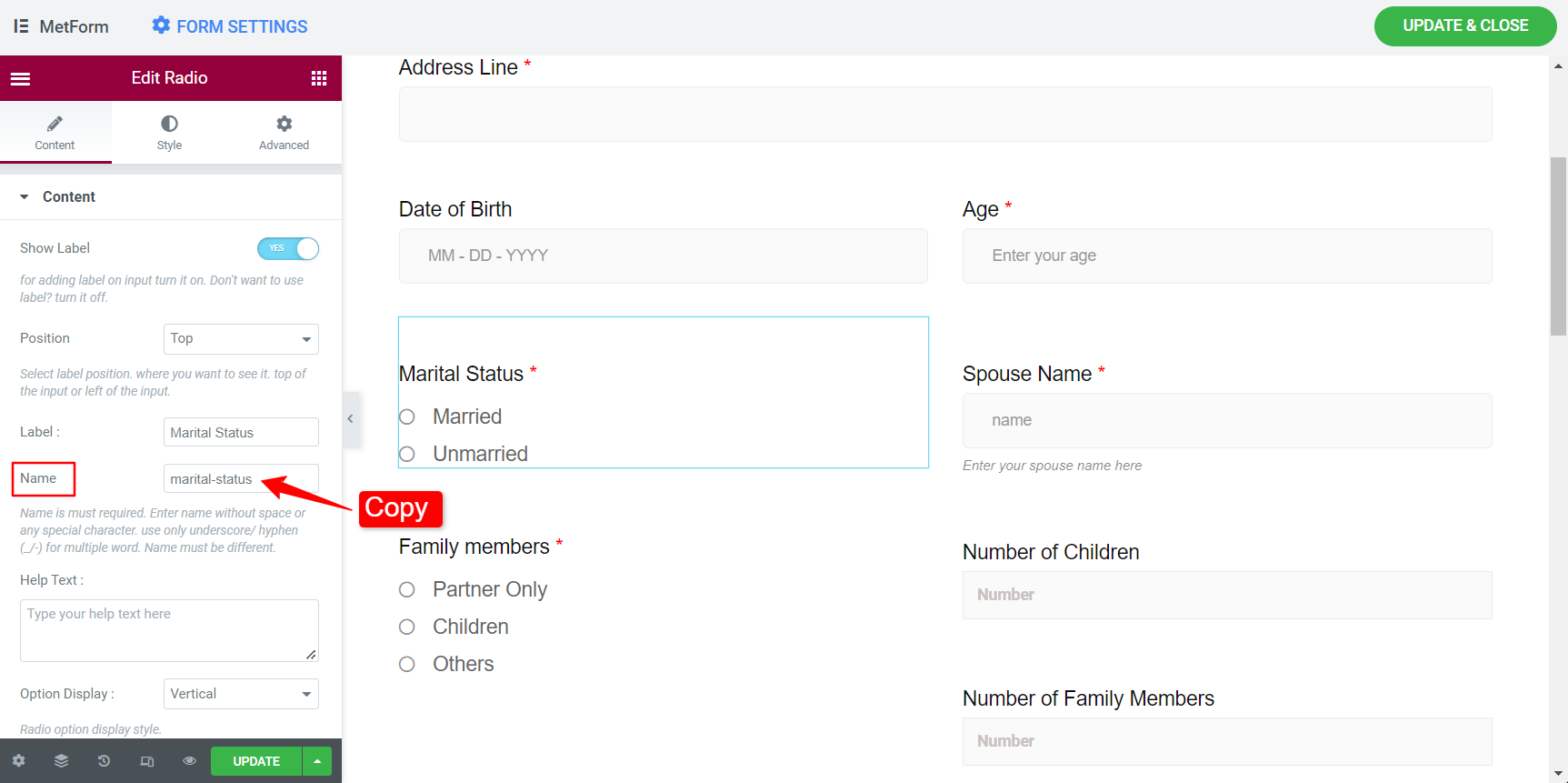
- Scrollen Sie dann nach unten zur Radio-Option und kopieren Sie Optionaler Wert für die Option „Verheiratete“.
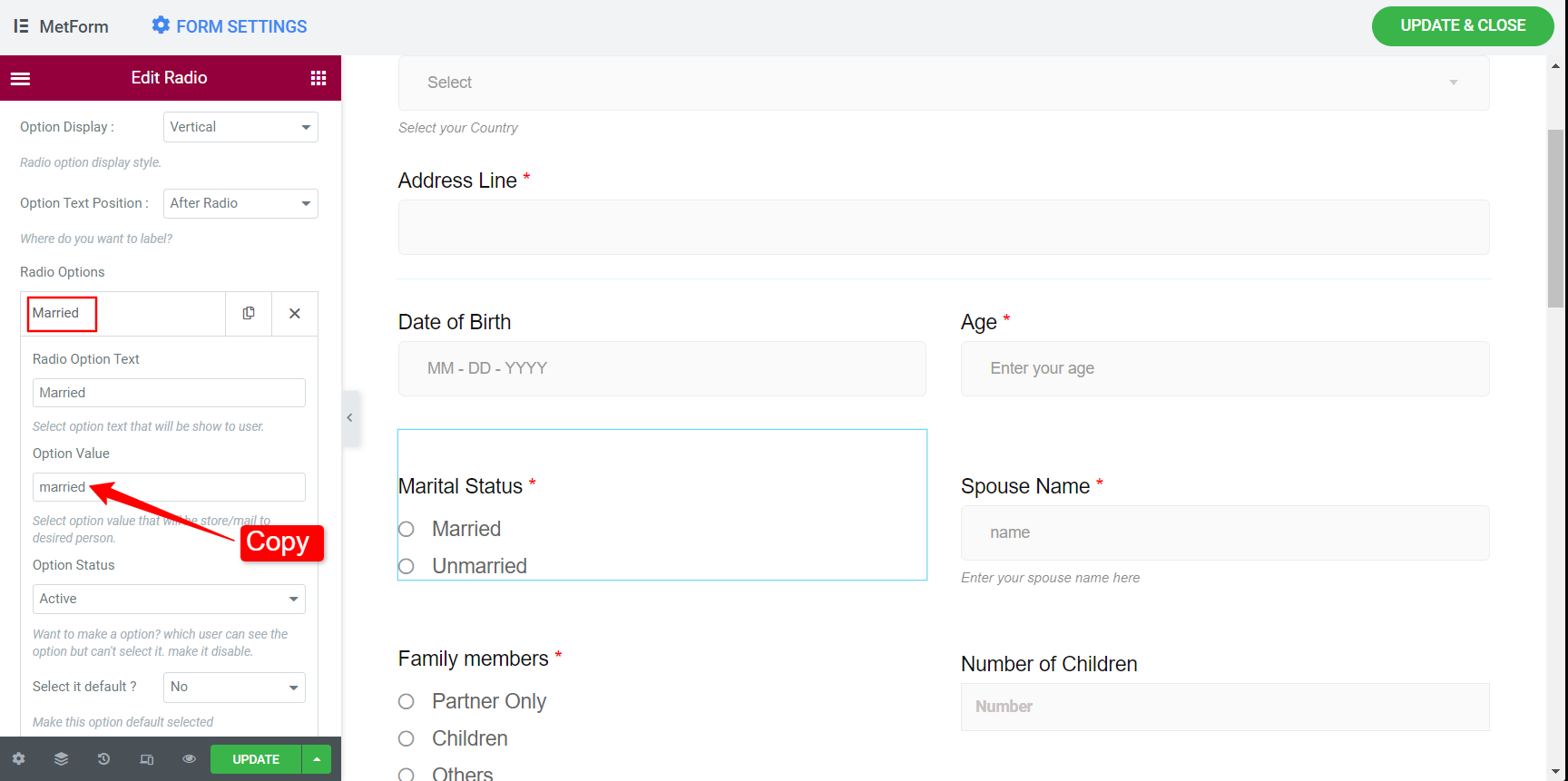
- Gehen Sie nun zum Abschnitt „Bedingte Logik“ für „Ehepartnername“ und aktivieren Sie ihn.
- Wählen Sie dann die Option „Fall anpassen als“ aus Gleich.
- Geben Sie die ein Übereinstimmungswert als verheiratet (optionaler Wert für verheiratet).
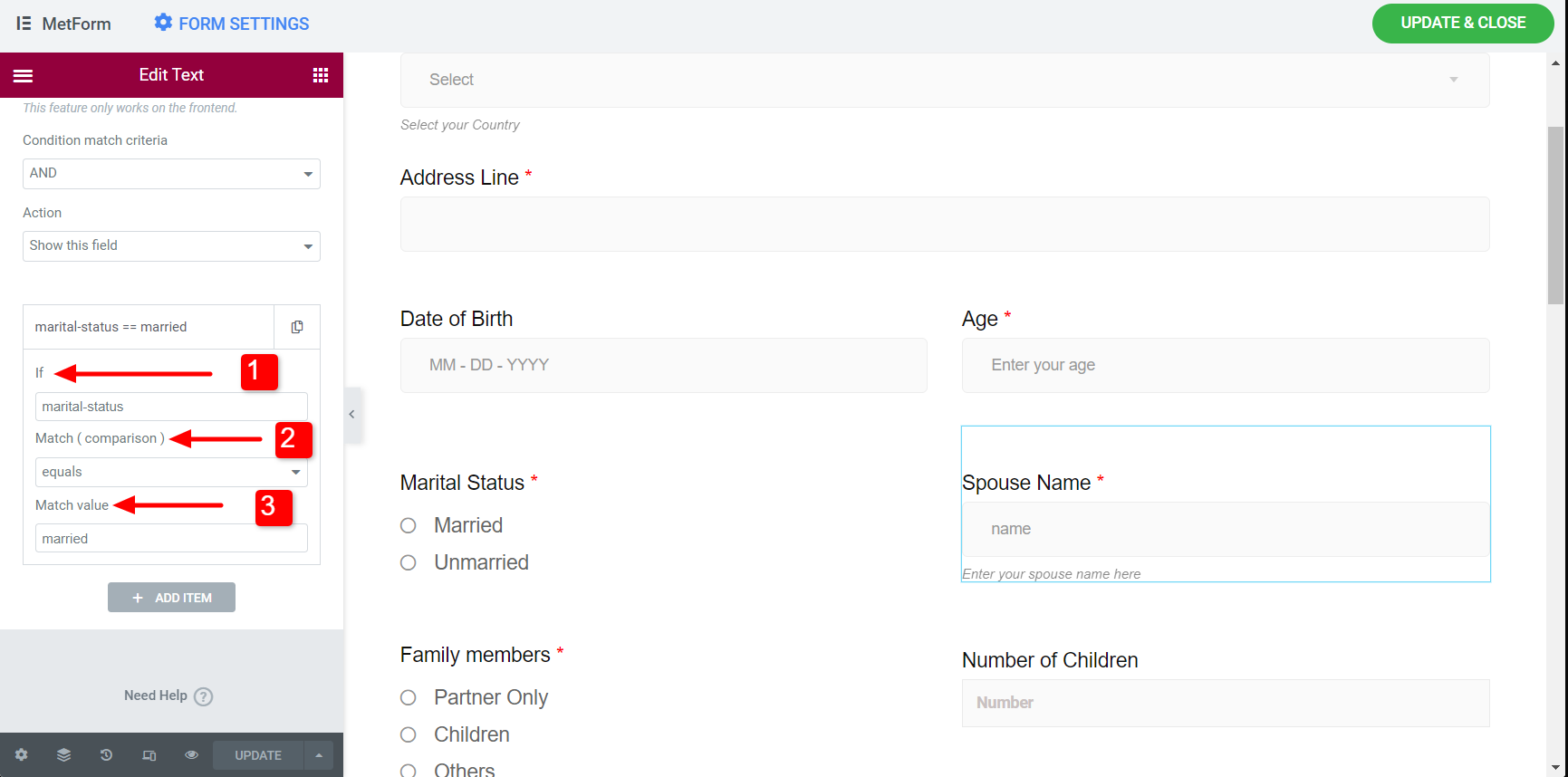
Gehen Sie für die Bedingung „Ungleich“ genauso vor.
Conditional Logic for greater than/ greater than equal/ smaller than/ smaller than equal #
For these cases, let’s say, the Marital Status field will appear when the Age is greater than or equal to 18. To apply conditional logic to this case:
- Kopiere das Altersname und fügen Sie es ein Wenn dem Bereich Familienstand. (Ähnlich wie Schritt 2 und Schritt 7).
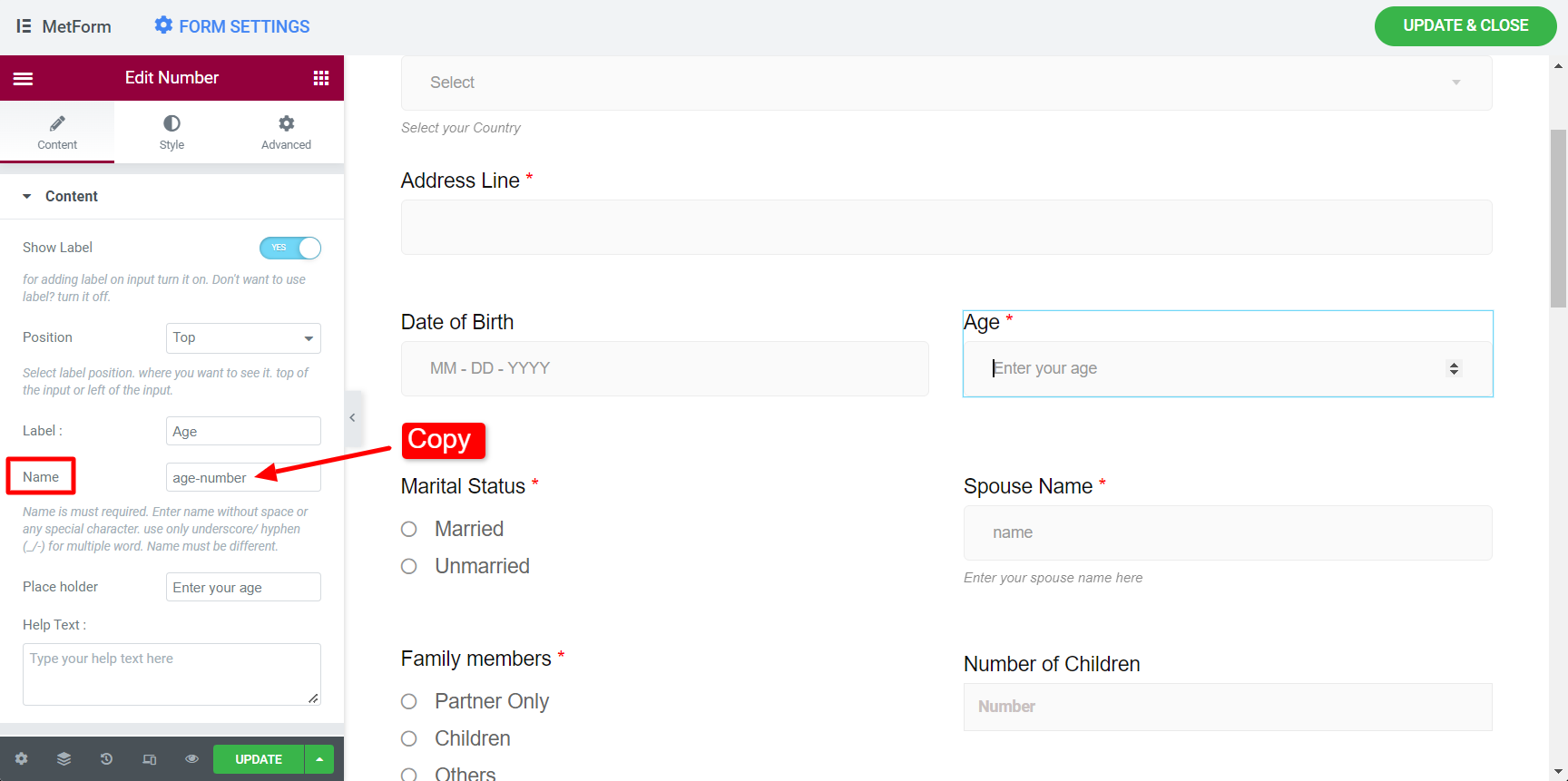
- Gehen Sie nun zum Abschnitt „Bedingte Logik“ für den Familienstand und aktivieren Sie ihn.
- Wählen Sie die Option Groß- und Kleinschreibung abgleichen als aus größer als gleich.
- Geben Sie die ein Übereinstimmungswert als 18.
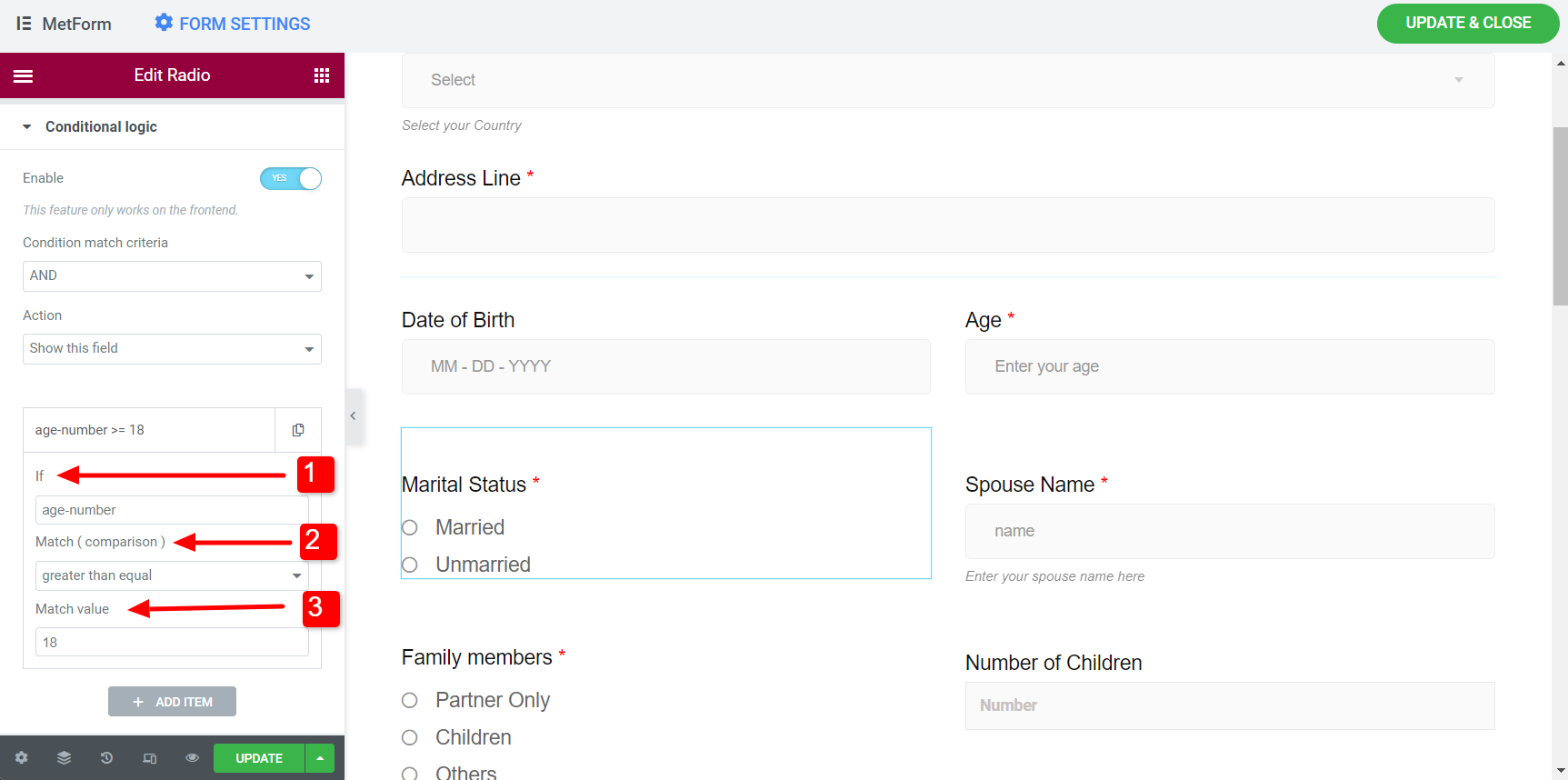
Follow the same procedure for Greate Than, Smaller Than, and Smaller than equal conditions using this best free WordPress conditional form builder.
By following the steps above, you can easily add Conditional Logic to forms using the MetForm Conditional Logic Pro feature.




